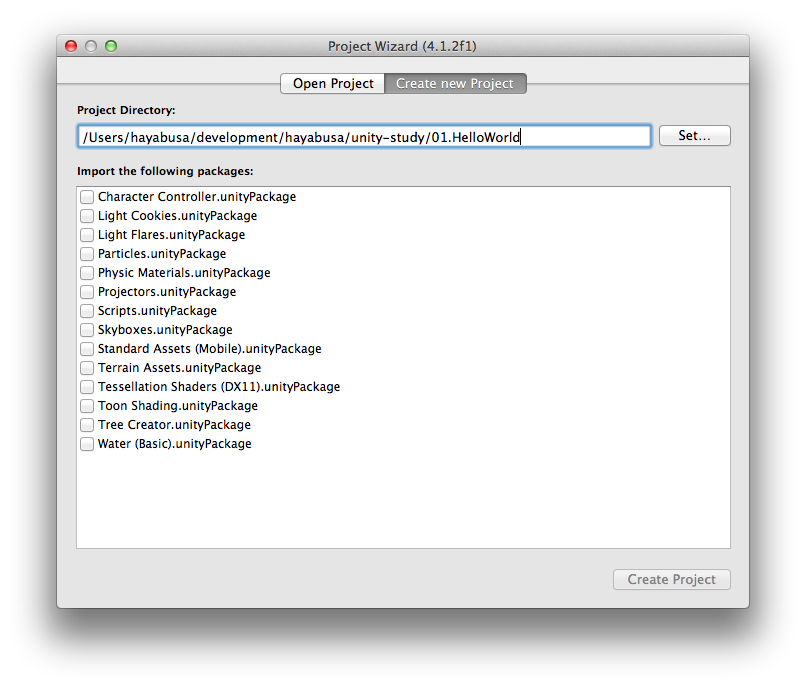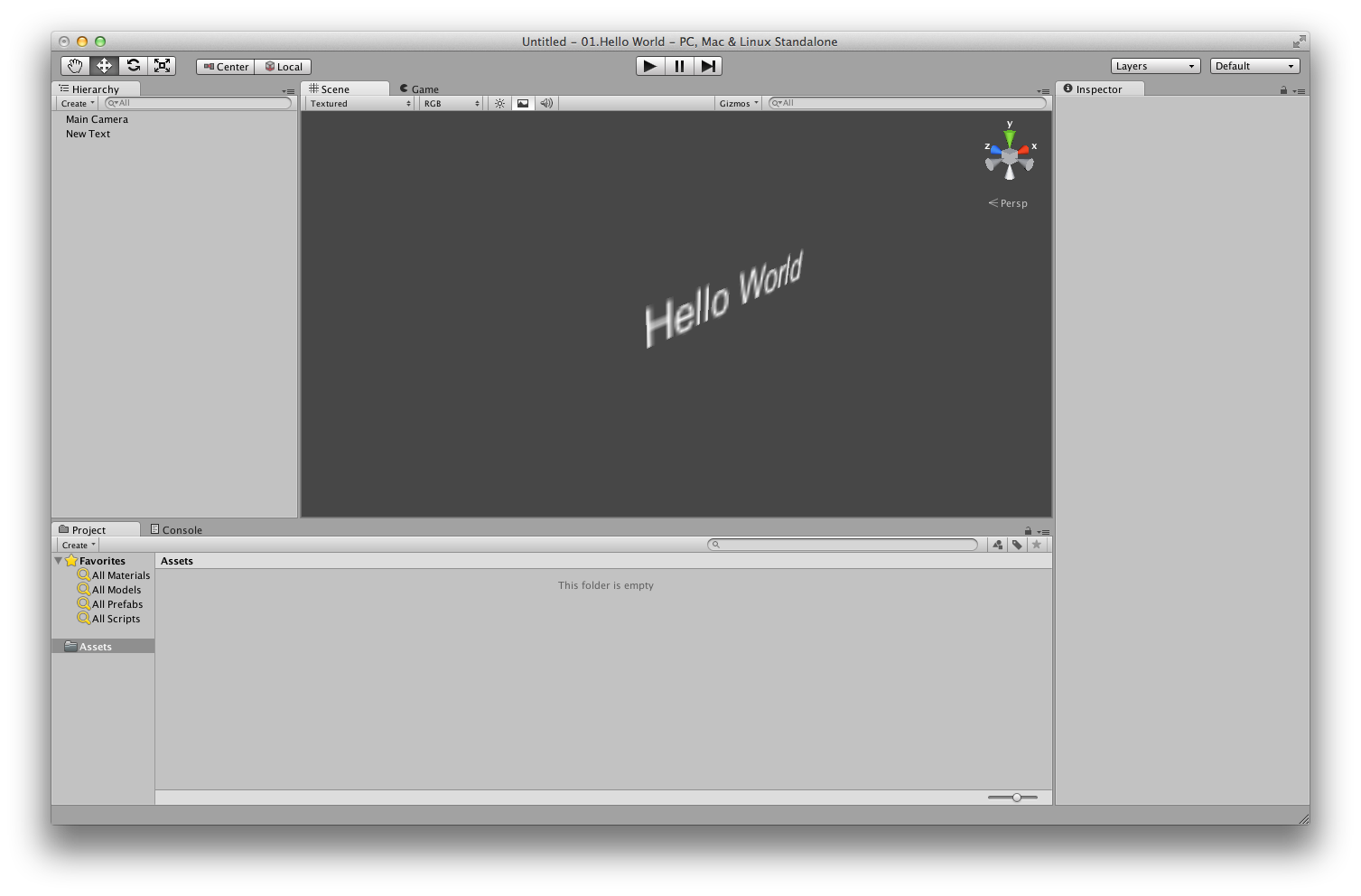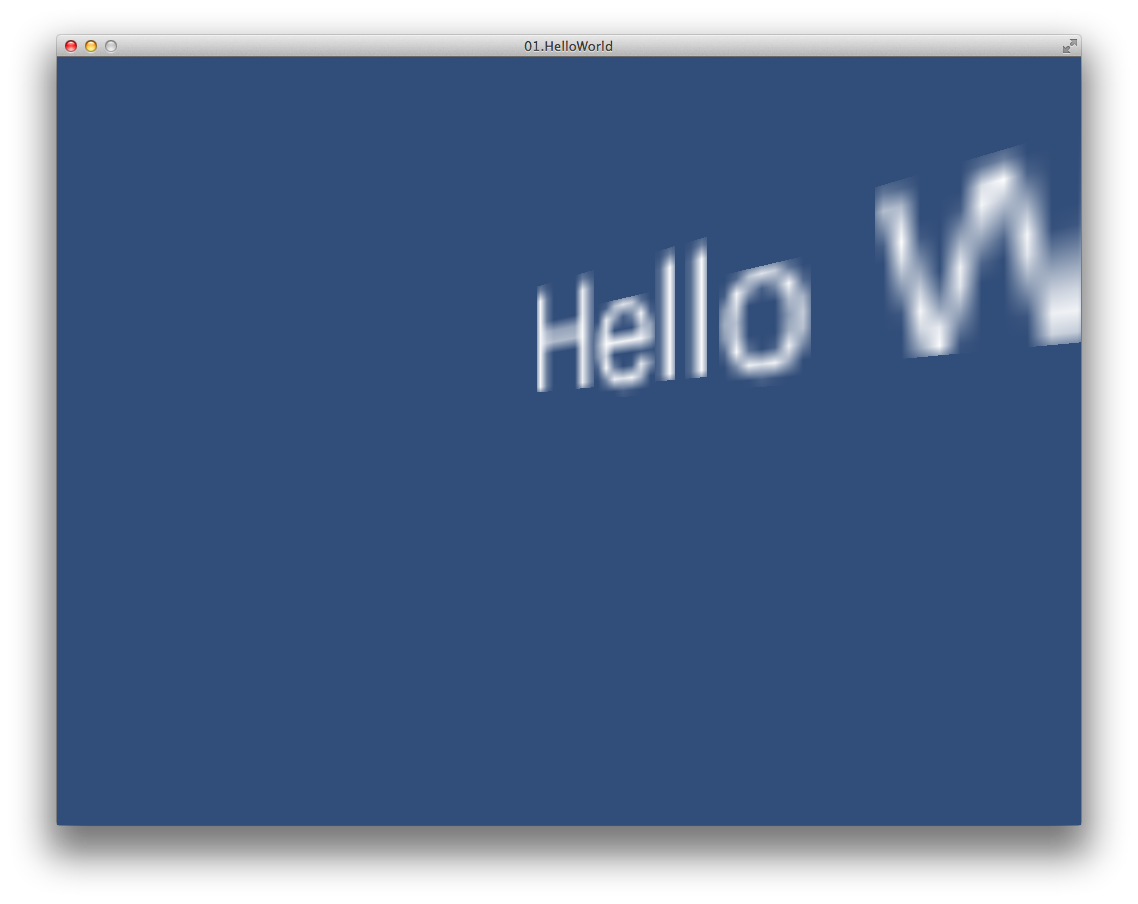前置き
このエントリーは、Octopressのセットアップに関する記事ではありません。
Octopressを共同編集するにあたっての、個人環境構築に関する記事になります。
準備作業
ruby 1.9.3以上のインストール
1 2 | |
もしバージョンが低かったり「no such command」とか言われちゃう場合は、この際なのでrbenvを導入しちゃいましょう。
1 2 3 4 5 6 7 8 | |
windowsの人は
cygwinでもインストールしてみて!
Octopress環境を構築しよう
「befool-inc/befool-inc.github.com.git」のclone
1 2 3 4 | |
依存ライブラリの取得
1 2 | |
rakeタスクの確認
Octopressのrakeタスクが一覧されるか試してみましょう。
1 2 3 4 5 6 7 8 9 10 11 12 13 14 15 16 17 18 19 20 | |
こんな感じで表示されればOKだ。
記事を書いてみる
箱形の作成
まずは記事を書くための箱形の作成を行います。
1 2 3 | |
markdownの編集
markdown形式で記事を書きます
1
| |
プレビュー
Octopressではローカルで記事のプレビューが可能です。
1 2 3 4 5 | |
WEBブラウザを開いて、「http://localhost:4000/」へアクセスしてみてください。
表示されましたか?
デプロイ
当たり前の話ではありますが、ローカルで記事を書いただけではWEB上に公開されません。
Octopressはgithubへのコミットまで面倒を見てくれます。
始めてデプロイする場合
1 2 3 4 5 | |
すでにデプロイに成功している場合
1
| |
これで、記事がWEBに公開されました!おめでとう!